Tutoriel Photoshop: Effet surface d'eau
Créez un nouveau document avec un fond blanc
prenez comme valeur de premier plan gris foncé #3C3C3C couleur d'arrière plan blanc, puis appliquez filtre rendu nuage. |
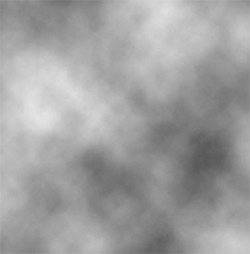 |
Allez ensuite dans filtre atténuation flour radial. Appliquez un Flou Radial de 40 en Mode Rotation de Qualité normale. |
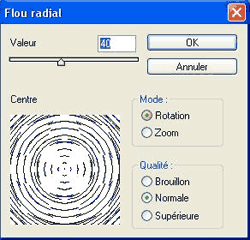 |
Appliquez le filtre Esquisse> Bas-relief de Détail 13 et Lissage 10 |
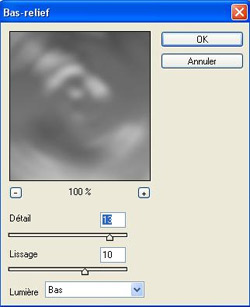 |
Refaire un Flou Radial de 40 en Mode Rotation de Qualité normale
|
Puis filtre Esquisse> Chrome de Détail 10 et Lissage 5. |
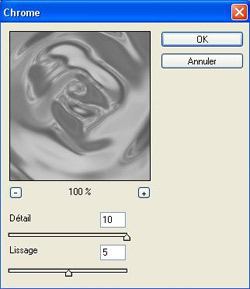 |
Puis pour ajouter de la couleur il faut les redéfinir pour cela appuyez sur les touches : Ctrl+U
selectionnez la case redéfinir puis tapez les valeurs suivantes (vous pouvez bien sûr attribuer d'autres valeurs) |
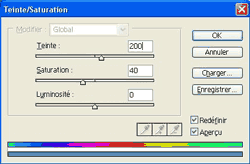 |
Voici l'effet final obtenu |
 |
Les Derniers Tutoriels
|
Ce tutorial va vous apprendre à reproduire l'effet de la police du Film Tron
Niveau de difficulté: Facile
|
|
|
Un effet abstrait qui utilise le filtre nuage et le flou radial, ce tutorial est rapide à effectuer et conviendra comme fond pour vos futures créations.
Niveau de difficulté: Facile
|
|
|
Ce tutorial aura pour but de donner l'effet que votre personnage sort de votre image.
Niveau de difficulté: Difficile
|
|
|
Ce tutorial va vous expliquer comment créer une sorte de boule d’énergie en 11 étapes.
Niveau de difficulté: Moyen
|
|
|
Ce tutorial reproduit l'effet d'une photo dévellopé
Niveau de difficulté: Difficile
|
